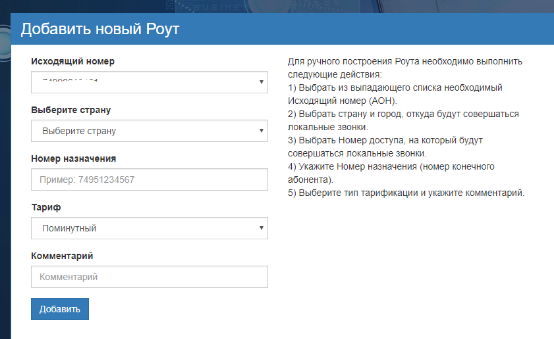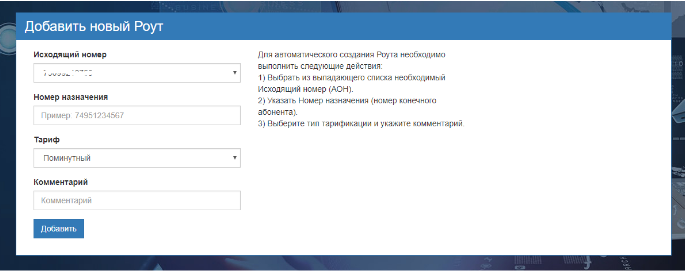Создание Роута — различия между версиями
| Строка 11: | Строка 11: | ||
* Выберите тип тарификации и укажите комментарий. | * Выберите тип тарификации и укажите комментарий. | ||
После выполнения всех вышеперечисленных действий нажмите кнопку “Добавить”. | После выполнения всех вышеперечисленных действий нажмите кнопку “Добавить”. | ||
| + | == Автоматическое создание Роута == | ||
| + | Для того, чтобы воспользоваться функцией автоматического создания Роута, вам необходимо перейти на вкладку Роуты->Автоматическое создание и заполнить необходимые поля формы (рис. 2): | ||
| + | * Выбрать из выпадающего списка исходящий номер (АОН) | ||
| + | * Ввести номер назначения | ||
| + | * Выбрать тип тарификации | ||
| + | * Ввести комментарий | ||
| + | * Нажать кнопку Добавить | ||
| + | После чего система автоматически предложит вам Номер Доступа, который будет локальным номером для вашего Исходящего Номера. | ||
| + | [[File:add_route(auto).png|frame|Рис.2 - Автоматическое создание Роута]] | ||
Версия 12:27, 6 сентября 2018
Ручное создание Роута
Для упрощения совершения звонка, чтобы исключить необходимость совершать донабор номера назначения, система предполагает возможность создания Роутов заранее. Для этого в разделе Сервис на вкладке Роуты воспользуйтесь формой для создания нового Роута (рис. 1).
ВАЖНО: Сразу же после создания нового Роута с вашего Лицевого Счета спишется сумма, необходимая для оплаты установки.
Для добавления нового Роута необходимо выполнить следующие действия:
- Выбрать из выпадающего списка необходимый Исходящий номер (АОН).
- Выбрать страну и город, откуда будут совершаться локальные звонки.
- Выбрать Номер доступа, на который будут совершаться локальные звонки.
- Укажите Номер назначения (номер конечного абонента).
- Выберите тип тарификации и укажите комментарий.
После выполнения всех вышеперечисленных действий нажмите кнопку “Добавить”.
Автоматическое создание Роута
Для того, чтобы воспользоваться функцией автоматического создания Роута, вам необходимо перейти на вкладку Роуты->Автоматическое создание и заполнить необходимые поля формы (рис. 2):
- Выбрать из выпадающего списка исходящий номер (АОН)
- Ввести номер назначения
- Выбрать тип тарификации
- Ввести комментарий
- Нажать кнопку Добавить
После чего система автоматически предложит вам Номер Доступа, который будет локальным номером для вашего Исходящего Номера.